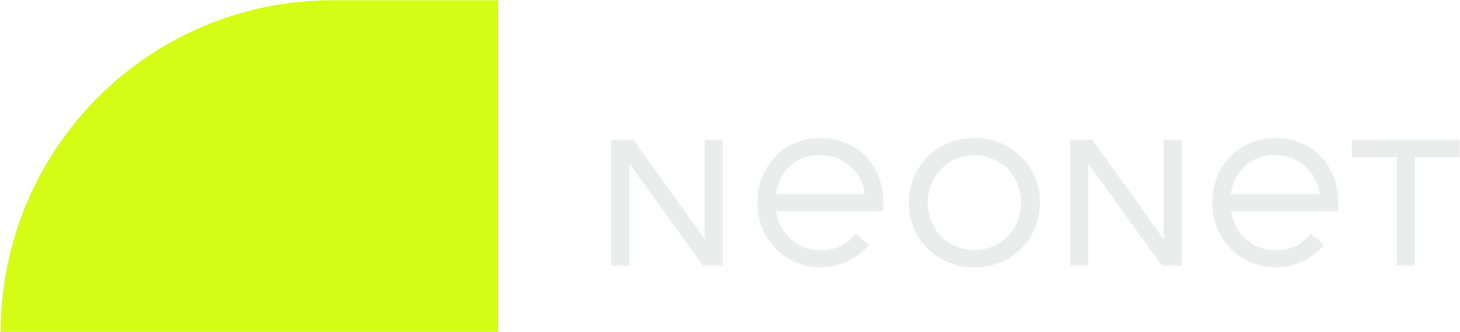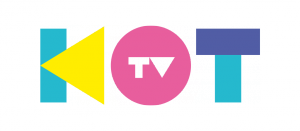
Телевидение и кино на любом устройстве с любого места.
Приложение имеет множество полезных функций:
- Удобный интерфейс навигации по контенту, основанный на ваших рекомендациях и предпочтениях
- Управление эфиром. Ставьте на паузу, перематывайте и начинайте смотреть с любого удобного момента
- Контент для всех членов семьи. Встроенные профили для всех членов семьи, а также для детей. В каждом из профилей — эксклюзивная подборка соответствующего контента «по интересам»
- Просмотр на любом устройстве. Прервав просмотр на одном экране, продолжайте смотреть на другом
- Просмотр фильмов и сериалов от известных онлайн-кинотеатров WINK, PREMIER, START
- 5 устройств по одной подписке!
- Возможность смотреть прямо в браузере на любом компьютере!
Приложение доступно для следующих видео устройств:
- Смартфоны и планшеты Android
- Смартфоны и планшеты iOS (iPhone, iPad)
- Телевизоры Samsung SmartTV с 2015 года выпуска и новее
- Телевизоры LG с функцией SmartTV с 2015 года выпуска и новее.
- Телевизоры на платформе Android TV. (Philips, Sony, Xiaomi)
- ЛЮБОЙ компьютер или ноутбук! Прямо в браузере! (Google Chrome, Safari, Mozilla Firefox, Microsoft Edge, Opera и др.)
Как пользоваться приложением.
ВАЖНО:
- Ваше устройство должно быть подключено к сети NEONET.
После установки и запуска приложения вы можете выбрать или создать профиль пользователя.
В приложение встроены профили для всех членов семьи, а также для детей. В каждом из профилей — эксклюзивная подборка соответствующего контента «по интересам».
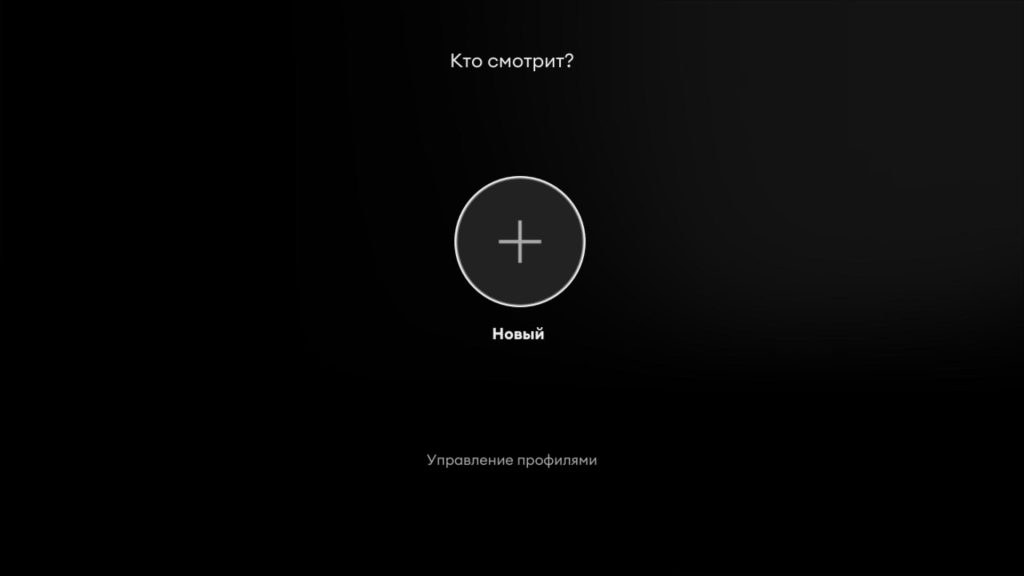
Главная страница сформирована в виде подборки телеканалов, фильмов и сериалов из архива телевизионного эфира.
Здесь же находятся кнопки для перехода в онлайн-кинотеатры WINK, PREMIER, START. По нажатию «влево» открывается основное меню.
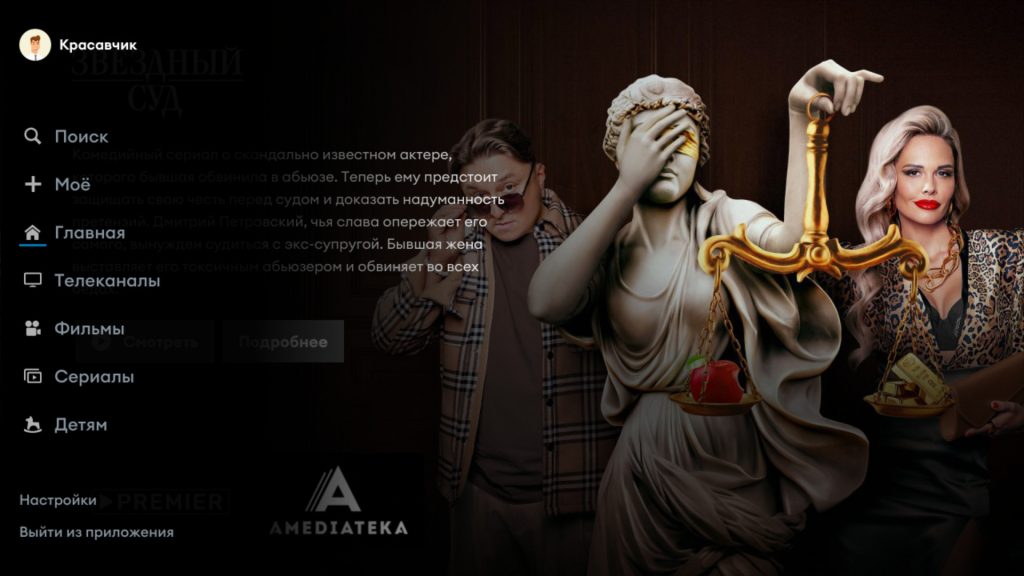
В приложении организовано очень удобное управление эфиром и просмотра архива.
Допустим вы хотите посмотреть сериал на одном из каналов, который уже прошел. Вам нужно найти этот канал в списке, открыть программу передач, перейти по сетке программы к сериалу и нажать «Ок» для начала просмотра.
К тому же приложение тут же вам предложит к просмотру предыдущие серии этого сериала и вам уже не надо самостоятельно искать их в сетке эфира или программе передач. Для этого нужно нажать кнопку «Серии»
Вот как это сделать:
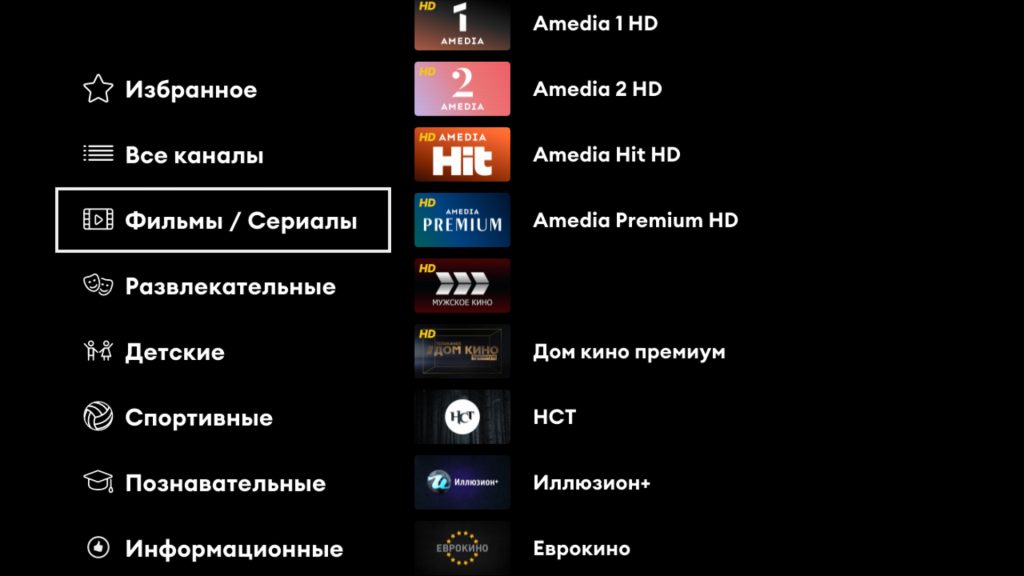
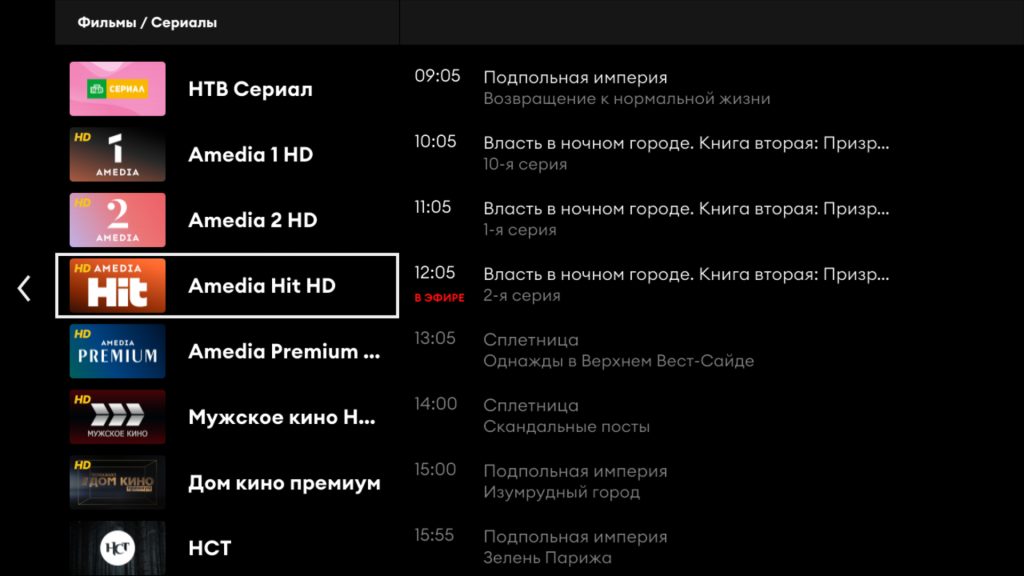
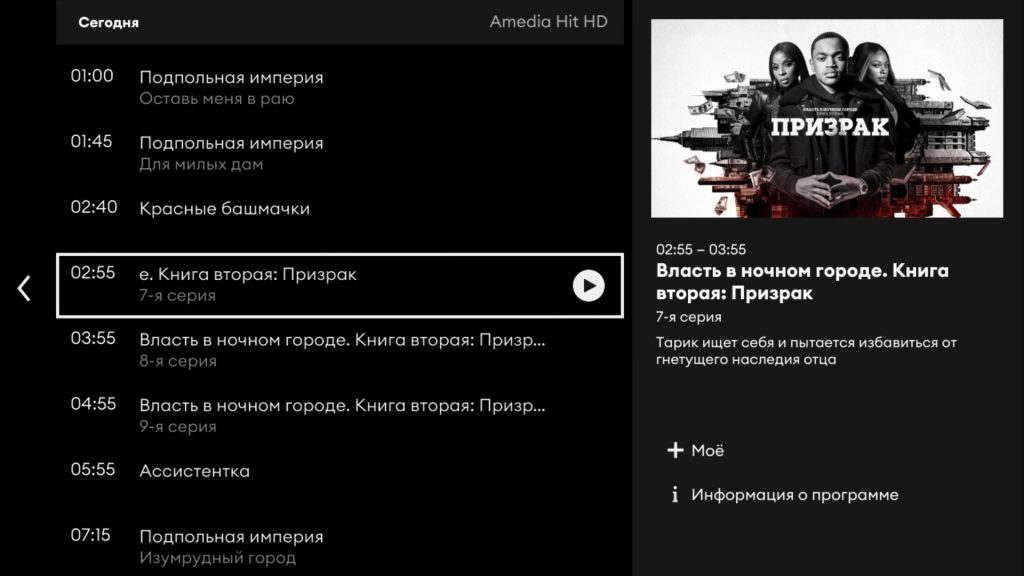
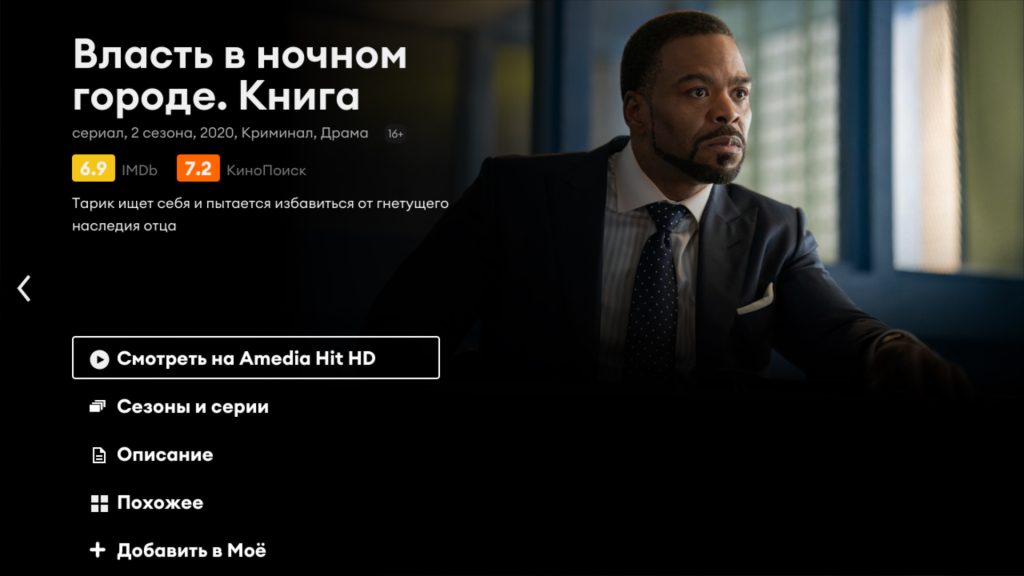
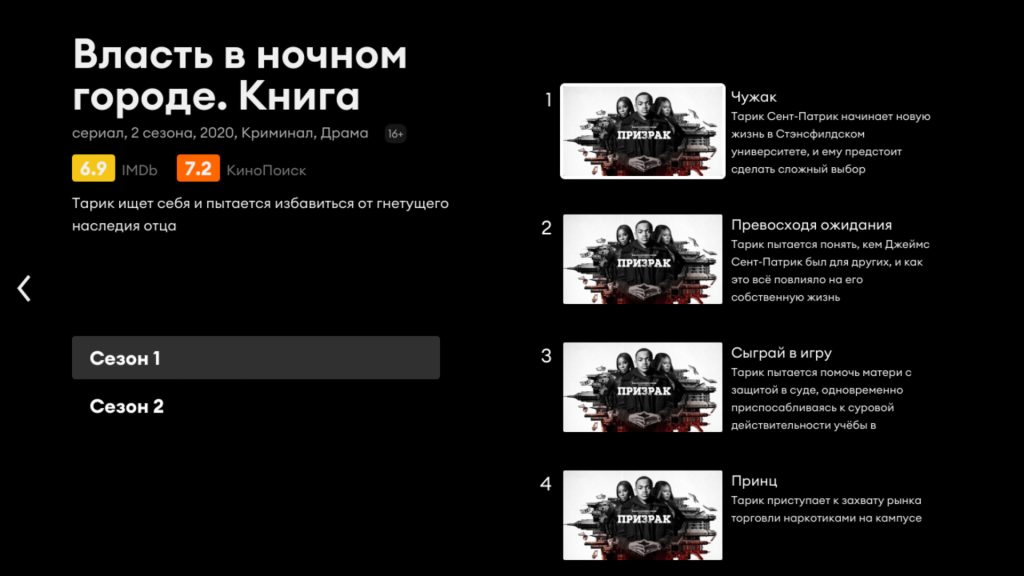
Перейти к списку доступных к просмотру серий можно даже во время просмотра. Для этого нужно два раза нажать кнопку «Вниз»
Вот как это выглядит:
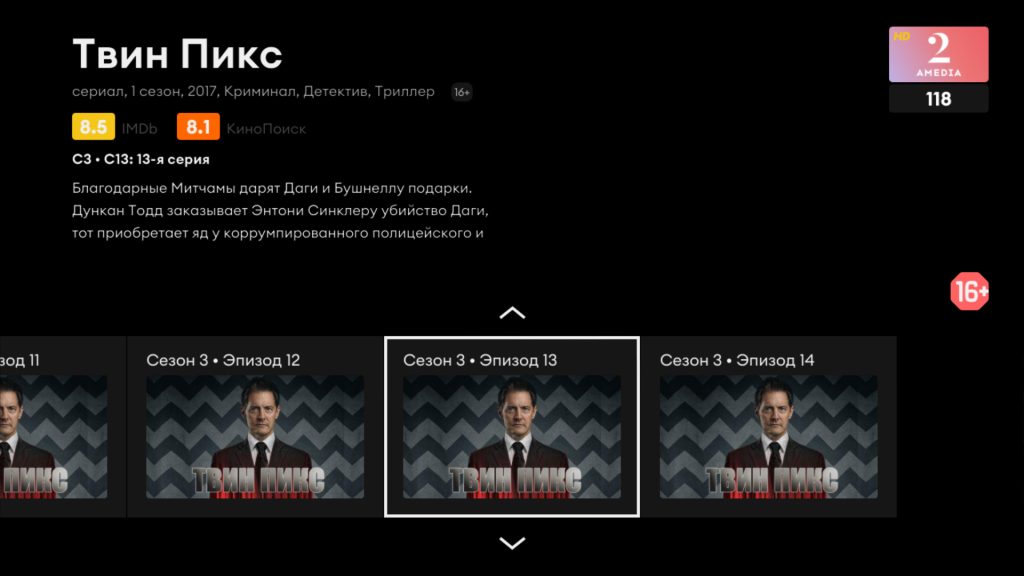
Чтобы попасть в настройки воспроизведения, нужно во время просмотра нажать «Ок» и перейти на иконку настроек нажатием «Вправо»
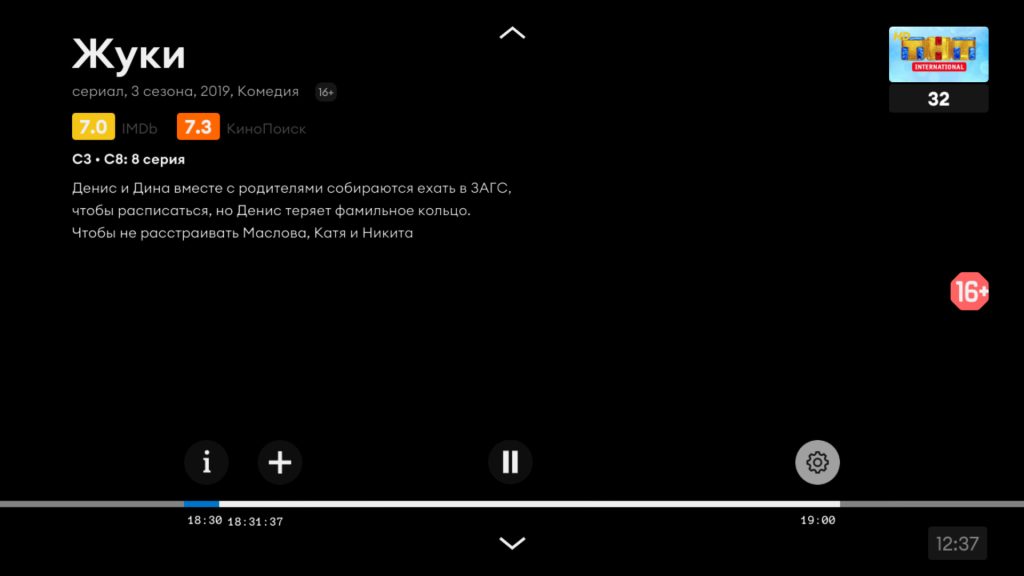
Мы понимаем, что часть устройств, на которых будет использоваться приложение, будет подключено по беспроводной сети. Известно, что среда Wi-Fi не самая подходящая для воспроизведения потокового видео высокого качества. Поэтому, если устройство подключено по Wi-Fi, выберите «Авто» или «Хорошее». Для воспроизведения в наилучшем качестве, что особенно актуально для приставки и телевизора, рекомендуем использовать проводное подключение
Здесь мы можем выбрать масштаб (справа) или качество (слева)
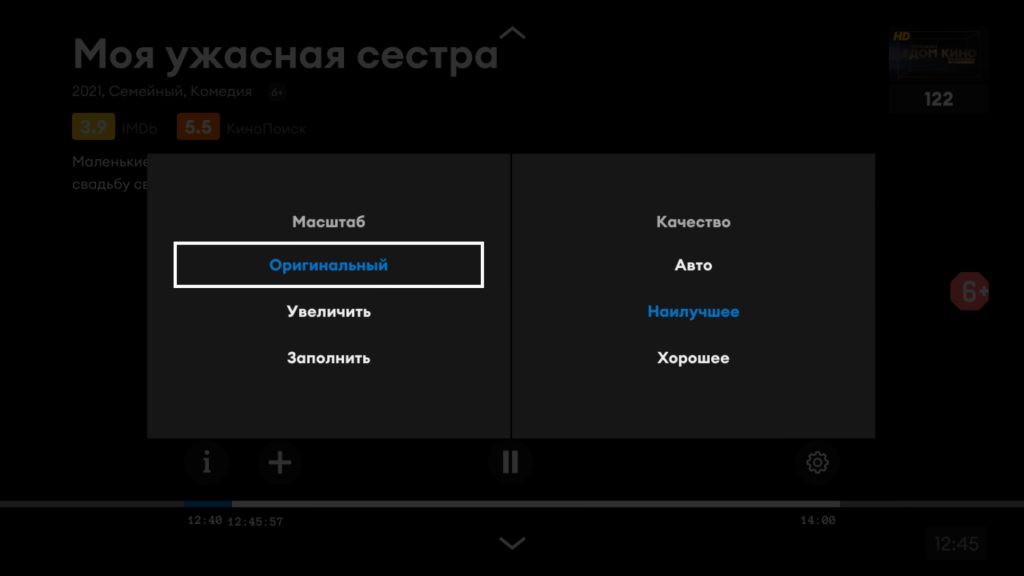
Приятного просмотра!
Примечания:
- Примечание 1:
Доступ к услуге предоставляет ООО «Комплексные облачные технологии».